Pixpa를 사용하면 웹사이트의 모든 페이지 또는 Pre-footer 섹션에 추가할 수 있는 뉴스레터 구독 섹션의 도움으로 구독자 기반을 구축할 수 있습니다. 실제보기.
모든 뉴스레터 구독은 다음 위치에 저장되고 액세스할 수 있습니다. 마케팅 및 SEO > 이메일 목록 스튜디오 섹션.
이 기사는 다음 주제들로 구성되어 있습니다 :
페이지에 뉴스레터 섹션 추가
- 페이지에 섹션을 추가할 수 있습니다. 이미 존재하는 페이지에 섹션을 추가하거나 새 페이지 만들기 귀하의 웹사이트 내에서.
- 귀하의 페이지에서은 클릭 파란색 + 아이콘 추가 새 섹션 귀하의 페이지에.

- 이제 섹션 카테고리 왼쪽에
- 선택 뉴스 레터 섹션 (1) 다음 중에서 선택할 수 있는 옵션 다른 레이아웃 (2).

- 섹션 레이아웃을 선택하고 클릭하여 페이지에 추가하십시오.
섹션 필드 관리
섹션을 추가한 후:
- 온 클릭 필드 편집 (1) 버튼.

- 버튼, 제출 성공 메시지 게시 및 HTML을 관리할 수 있는 옵션이 있습니다.
- 찜하기 (2) 변경 사항.
- 이메일 주소 필드는 기본적으로 양식에 남아 있습니다.

뉴스 레터 내용
- 이미지 업로드 (1) 뉴스레터용.
- 추가 할 Title (2), 및 설명 (3) 뉴스레터용. 설명을 추가하기 전에 확인하십시오. 이 문서를 참조하십시오.

- 지정 섹션 제목 (4) 이 섹션의 경우.

레이아웃 관리
- 온 클릭 편집 Fields 버튼 (1).

- 선택 레이아웃 탭(2).
- 선호하는 것을 선택하십시오 레이아웃 (3) 귀하의 섹션 및 찜하기 (4) 변경 사항.

스타일 뉴스레터 섹션
이미지
- 선택 이미지 자르기 이미지를 위해. 이미지를 Square, Circle, Landscape, Portrait 및 Dynamic으로 설정할 수 있습니다.
- 선택 콘텐츠 순서 즉, 먼저 표시될 목록 항목의 이미지 또는 관련 텍스트입니다.
- 목록 항목의 각 측면에 대해 공통 모서리 반경 또는 다른 모서리 반경을 갖도록 선택하고 모서리 반경 목록 항목 이미지 중.
사용법 - 모서리 반경 필드에서 다양한 모양의 이미지를 만들 수 있습니다. 여기서 500px를 지정하면 이미지가 원 모양으로 표시됩니다.
분할 모서리를 선택한 경우 각 모서리에 대해 서로 다른 모서리 반경을 설정할 수 있습니다. 더 알고 - 로 선택 이미지 애니메이션 호버에 예를 클릭하면 됩니다. 당신은 선택할 수 있습니다 애니메이션 스타일 (5) 역시.

정렬 및 색상
- 정렬 내용 뉴스레터 블록에 가로로 표시됩니다. 왼쪽, 오른쪽 또는 가운데 정렬로 설정할 수 있습니다.
- 정렬 내용 뉴스레터 블록에서 수직으로. 상단, 중앙 및 하단 옵션이 있습니다.

크기 및 공간
- 지정 콘텐츠 너비 뉴스레터 블록 텍스트용.
- 지정 섹션 제목 아래 공간 (안에 %).
- 지정 이미지 아래 공간 (안에 %).
- 지정 제목 아래 공간 (안에 %).

본문
- 온 클릭 텍스트 스타일 변경 방문하기 버튼 디자인 섹션 글꼴 크기와 스타일을 관리하세요.
- 설정 Title 뉴스레터 섹션의 글꼴 스타일.
- 기본값 설정 상품 설명 뉴스레터 섹션의 글꼴 스타일.

뉴스 레터 설정
- 설정 버튼 레이블 양식의 제출 버튼에 대해.
- 선택 버튼 크기 소형, 중형 및 대형에서.
- 선택 버튼 스타일 Solid, Outline 및 Textlink에서.
- 반대로하다 버튼의 색상. 기본 색상은 버튼 및 링크 디자인 섹션의 옵션.

Pixpa를 사용하면 사용자가 양식을 제출한 후 표시되는 메시지를 지정할 수 있습니다.
- 지정 제출 후 성공 사용자가 양식을 제출한 후 표시되는 메시지입니다.
- 에 스크립트를 추가할 수도 있습니다. 제출 후 성공 HTML 상자.

성공 이메일
이 뉴스레터를 구독하는 모든 사람에게 이메일 답장을 보냅니다.
- 성공 이메일 활성화/비활성화 이 특정 뉴스레터의 경우.
- 입력 제목 이메일의.
- 입력 성공 메시지 이메일에 포함됩니다.

Prefooter에 뉴스레터 추가
- 엔터 버튼 꼬리말 (1) 검색창에서.
- 관련 결과가 표시됩니다.
- 온 클릭 웹사이트 머리말 옵션 (2) 아래 스튜디오 링크.
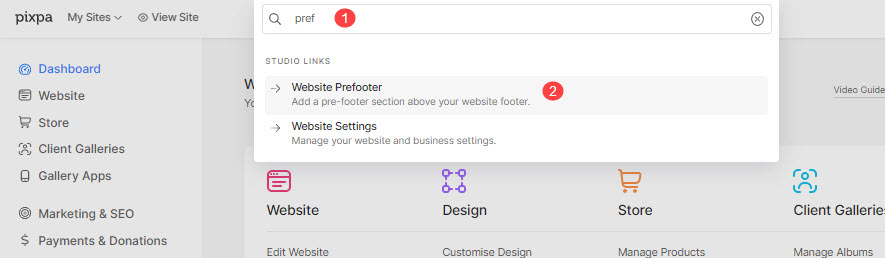
- 온 클릭 파란색 + 아이콘 추가 새 섹션 당신의 앞머리글에.
- 당신은 섹션 카테고리 왼쪽에
- 선택 뉴스 레터 섹션 (1) 다음 중에서 선택할 수 있는 옵션 다른 레이아웃 (2).

- 섹션 레이아웃(2)을 선택하고 이를 프리풋터로 클릭합니다.
- 앞글자 만들기 최근활동 귀하의 페이지에 표시됩니다.
- 온 클릭 관측 라이브 사이트를 검토하려면 왼쪽 상단 모서리에 있는 버튼을 클릭하세요.
실제 보기:
또한 확인 : 웹사이트에 사전 바닥글 추가.
뉴스레터 구독 내보내기
마케팅 섹션에서 뉴스레터 구독을 내보낼 수 있습니다.
- 엔터 버튼 이메일 목록 (1) 검색창에서.
- 관련 결과가 표시됩니다.
- 온 클릭 이메일 목록 옵션 (2) 아래 스튜디오 링크.

- 웹 사이트의 모든 이메일 구독은 이메일 목록에서 사용할 수 있습니다.
- 로 이동 행위 (3) 메뉴를 클릭하고 다운로드 옵션 (4) 메일링 리스트를 다운로드합니다.

